Télécommande sans fil (rc-10 tascam), Écran d'accueil, 2 – nomenclature et fonctions des parties – Teac DA-3000 Manuel d'utilisation
Page 14
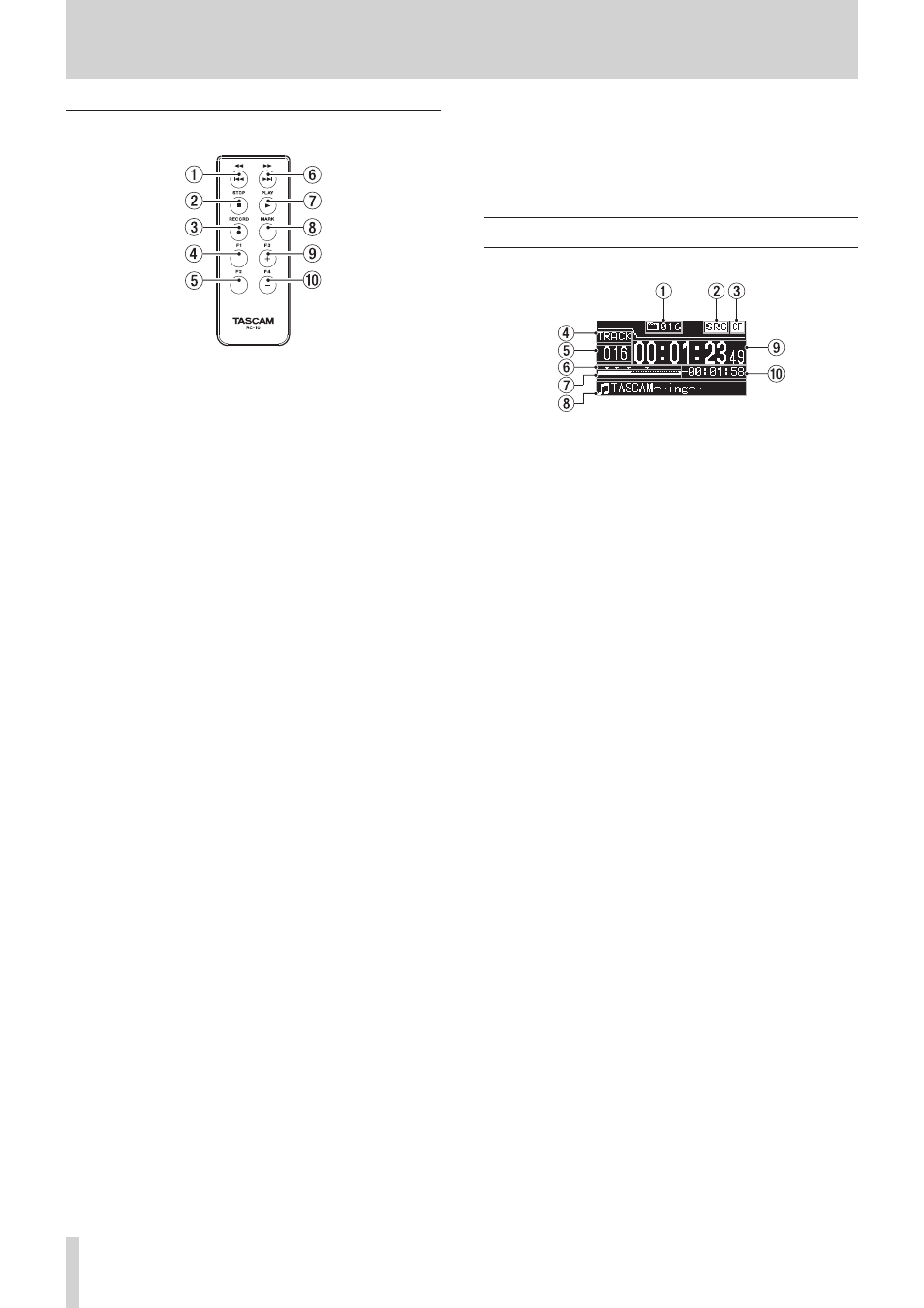
14
TASCAM DA-3000
2 – Nomenclature et fonctions des parties
Télécommande sans fil (RC-10 TASCAM)
1
Touche m/.
Durant la lecture, pressez-la brièvement pour sauter au
début de la piste.
Près du début d'une piste, pressez-la pour sauter au début
de la piste précédente.
Pressez et maintenez cette touche pour une recherche en
arrière.
Quand l'écran
BROWSE
est ouvert, pressez-la pour remonter
d'un niveau dans la structure des dossiers.
2
Touche STOP [8]
Pressez-la pour stopper la lecture et l'enregistrement.
3
Touche RECORD [0]
Pressez cette touche à l'arrêt pour armer l'enregistrement.
Pressez-la durant l'enregistrement pour créer une piste
de numéro supérieur et poursuivre l'enregistrement sans
interruption (voir « Création manuelle d'une piste de numéro
4
Touche F1
À l'arrêt ou en lecture, pressez cette touche pour passer en
pause de lecture.
Pressez-la en enregistrement pour revenir en armement
d'enregistrement.
5
Touche F2
Quand un écran de menu est affiché, pressez-la pour revenir
à l'écran d'accueil.
Pressez-la quand l'écran d'accueil est ouvert pour changer le
mode d'affichage (voir « Écran d'accueil » en page 14).
6
Touche ,//
Appuyez brièvement pour sauter à la piste suivante.
Pressez et maintenez cette touche pour une recherche en
avant.
Quand l'écran
BROWSE
est ouvert, pressez-la pour descendre
d'un niveau dans la structure des dossiers.
7
Touche PLAY [7]
À l'arrêt ou en attente de lecture, pressez cette touche pour
lancer la lecture.
Pressez-la quand l'enregistrement est armé pour lancer
l'enregistrement.
8
Touche MARK
À l'arrêt, en enregistrement, en pause de lecture ou durant
la lecture, pressez cette touche pour ajouter manuellement
un marqueur (voir « Ajout manuel de marqueurs durant
l'enregistrement » en page 29). (voir « Ajout manuel de
marqueurs durant la lecture » en page 40).
9
Touche F3 [+]
Fait sauter au marqueur suivant.
Pressez-la quand l'écran
BROWSE
est ouvert pour déplacer le
curseur vers le haut (voir « Navigation dans l'écran BROWSE »
0
Touche F4 [−]
Fait sauter au marqueur précédent.
Pressez-la quand l'écran
BROWSE
est ouvert pour déplacer le
curseur vers le bas (voir « Navigation dans l'écran BROWSE »
Écran d'accueil
L'écran de l'unité principale affiche les informations suivantes.
1
Nombre total de pistes
Affiche le nombre total de pistes dans la zone de lecture.
2
Indicateur de fonctionnement du convertisseur de
fréquence d'échantillonnage
Lorsque le convertisseur de fréquence d'échantillonnage
(Sample Rate Converter) est activé, un indicateur
« SRC » apparaît ici. Quand le SRC est désactivé, rien
n'apparaît ici (voir « Emploi du convertisseur de fréquence
d'échantillonnage » en page 23).
3
Support actuel
Cette icône indique le support actuellement sélectionné.
4
Mode d'affichage
C'est le mode d'affichage actuel de l'écran d'accueil.
L'unité a deux modes d'affichage. Le mode TRACK affiche le
temps écoulé et le temps restant dans le fichier actuel, et le
mode TOTAL affiche le temps écoulé et le temps restant pour
toutes les pistes.
5
Numéro de piste
C'est le numéro de la piste actuellement lue.
6
Indicateurs de marqueur
Ce sont les emplacements des marqueurs dans la piste.
7
Position de lecture dans la piste
Affiche la position actuelle de la tête de lecture sous forme
de barre. Au fur et à mesure de l'avancée de la lecture, la
barre s'étend de gauche à droite.
8
Titre de la piste
C'est le nom du fichier de la piste lue.
9
Temps écoulé sur la piste
Selon le mode d'affichage, cette zone indique le temps
écoulé (heures : minutes : secondes) pour toutes les pistes
de la zone de lecture actuelle ou pour la piste actuellement
lue.
0
Temps restant sur la piste
Selon le mode d'affichage, cette zone indique le temps
restant (heures : minutes : secondes) pour toutes les pistes
de la zone de lecture actuelle ou pour la piste actuellement
lue. Durant l'enregistrement, cette zone affiche le temps
d'enregistrement encore possible sur le support actuel.